Beberapa program dan driver di Windows hanya boleh dipasang dengan hak administrator. Dalam hal file EXE, opsi instalasi atas nama administrator hadir dalam menu konteks, yang disebut dengan mengklik tombol tepi. Untuk paket MSI tidak ada opsi seperti itu, tetapi Anda dapat menambahkannya melalui Editor Registri.
Petunjuk
Buka dialog "Run" melalui menu Start atau dengan menekan tombol Win + R. Di jendela yang terbuka, tulis regedit dan tekan Enter. Editor registri akan dimulai. Tergantung pada pengaturan pengaturan kontrol akun, Anda mungkin perlu mengkonfirmasi editor startup.
Pergi ke HKEY_CLASSES_ROOT \\ MSI.Package \\ Shell Branch. Klik kanan pada "shell" dan dalam menu yang terbuka, pilih opsi untuk membuat bagian baru.
Bagian "Shell" akan ditambahkan ayat. Ganti nama dalam "Runas" (kutipan tidak diperlukan).

Di jendela kanan, klik dua kali tombol "default" atau sekali dengan tombol mouse kanan dan pilih "Ubah ..." ke dalam bidang nilai kosong, masukkan "Jalankan dari Nama Administrator". Konfirmasikan perubahan dengan menekan COPPE OK.

Sekarang, klik kanan pada "Runas" dan pilih opsi pembuatan bagian. Buat ayat dengan nama "perintah" (tanpa tanda kutip).

Edit tombol default, pada nilai perintah "msiexec / i"% 1 "" (tanpa kutipan-pohon Natal, tetapi dengan kutipan dalam% 1). Klik OK.

Jika program tidak diluncurkan dari file. MSI adalah kebutuhan langsung untuk pemecahan masalah dalam layanan Pemasang Windows. Dengan fenomena seperti itu, setiap OS Windows 7 dapat menghadapi. Oleh karena itu, jika Windows Installer tidak berfungsi, itu layak untuk dikenai beberapa rekomendasi.
Penyebab kegagalan Pemasang Windows
Alasannya adalah fakta bahwa Windows Installer tidak berfungsi, mungkin ada faktor-faktor berikut:
- Kekalahan virus file sistem. Pada saat yang sama membersihkan OS tidak selalu menyelesaikan masalah.
- Instalasi pembaruan yang salah.
- Pengeditan registri yang salah, menghapus komponen installer.
- Antivirus Blocking.msi File.
- Ubah kebijakan keamanan PC.
Semua faktor ini dapat memengaruhi layanan installer Windows.
Memeriksa integritas dan kinerja file
Pemasang Windows terdiri dari komponen-komponen berikut:
- File Msiexec.exe, yang terletak di disk "C" di folder Windows dan "System32".
- File MSI.dll, yang tidak lain adalah perpustakaan installer.
- Layanan MSiserver, parameter yang terletak di bagian Editor Registri di alamat "HKEY_LOCAL_MACHINE", "System", "CurrentControlSet", "Layanan" dan "MSiserver".
Untuk memulai, buka Editor Registri dan lihat nilai Layanan MSiserver. Klik "Win + R" dan masukkan "regedit".
Kami terlihat sehingga tidak ada nilai tambahan. Daftar yang benar digambarkan dalam foto.

Jika tidak ada bagian atau tidak ada beberapa file, ditemukan pada sistem kerja untuk menyalin item dan dengan mengklik tombol mouse kanan, pilih "Ekspor".

Pilih lokasi file dan resep nama yang mirip dengan aslinya. Klik "Simpan".

Salin bagian atau file pindah ke PC Anda.

Kami menemukan "Pemasang Windows" dan periksa apakah layanan ini berfungsi.

Jika diperlukan, klik dua kali Buka file dan klik "Run".

Periksa hak akses
Kami memulai editor registri, pergi ke alamat "HKEY_LOCAL_MACHINE", "perangkat lunak", "Microsoft", "Windows", "Currentversion", "Installer". Dengan mengklik tombol kanan mouse pada judul bagian dan pilih "Resolusi ...".

Di bagian "Grup dan Pengguna", klik "Sistem". Selanjutnya, kami melihat pengguna untuk memiliki akses penuh ke layanan.
Kesalahan saat menginstal aplikasi dari file dengan ekstensi. MSI adalah salah satu manifestasi dari Layanan Pemasang Windows (dalam versi bahasa Rusia - Windows Installer). Fenomena seperti itu menghadapi pengguna semua versi OS ini, dengan pengecualian paling awal. Hingga saat ini, masalah dengan installer adalah salah satu alasan yang sering digunakan pengguna untuk menginstal ulang sistem. Mari kita coba mencari cara untuk menghindarinya. Alasan penginstal Windows tidak berfungsi, mungkin yang berikut ini:
- infeksi virus, dan penghapusan virus tidak selalu menyelesaikan masalah;
- instalasi salah pembaruan Windows.;
- perangkat lunak perlindungan gagal ketika, alih-alih memblokir satu file MSI yang mencurigakan, layanan instalasi diblokir sepenuhnya;
- perubahan kebijakan keamanan di komputer;
- kerusakan pada file sistem atau registri untuk alasan yang tidak terkait dengan virus (penghapusan komponen installer, registri edit yang tidak memenuhi syarat, perangkat lunak "kurva", kerusakan hard disk. dll).
Periksa integritas struktur installer Windows
Pemasang Windows diwakili oleh komponen berikut:- c: \\ windows \\ system32 \\ msiexec.exe - langsung oleh penginapan janji;
- c: \\ windows \\ system32 \\ msi.dll file - perpustakaan installer Windows;
- layanan MSiserver, parameter yang disimpan di bagian registri.
 Dengan tidak adanya file, salin dari sistem lain dari versi yang sama atau dari disk instalasi. Jika tidak ada kunci registri atau rusak - juga transfer dari sistem kerja. Untuk melakukan ini, pada komputer yang bagus, jalankan editor registri (c: \\ windows \\ regedt.exe) dan temukan bagian di atas.
Dengan tidak adanya file, salin dari sistem lain dari versi yang sama atau dari disk instalasi. Jika tidak ada kunci registri atau rusak - juga transfer dari sistem kerja. Untuk melakukan ini, pada komputer yang bagus, jalankan editor registri (c: \\ windows \\ regedt.exe) dan temukan bagian di atas.  Perluas menu Konteks Folder MSiserver dan klik Ekspor. Simpan file dalam format.reg dan transfer ke mesin masalah.
Perluas menu Konteks Folder MSiserver dan klik Ekspor. Simpan file dalam format.reg dan transfer ke mesin masalah.  Klik dua kali file ini dan konfirmasi persetujuan Anda untuk menambahkan data ke registri. Nyalakan ulang komputernya.
Klik dua kali file ini dan konfirmasi persetujuan Anda untuk menambahkan data ke registri. Nyalakan ulang komputernya.  Jika layanan MSiserver masih belum dimulai, periksa apakah layanan RPC berfungsi (panggilan prosedur jarak jauh) dari mana itu tergantung.
Jika layanan MSiserver masih belum dimulai, periksa apakah layanan RPC berfungsi (panggilan prosedur jarak jauh) dari mana itu tergantung.  Jalankan kembali file installer dan restart layanan menggunakan set tim Khusus, pada baris perintah. Untuk kenyamanan, Anda dapat membuat file perintah: Masukkan serangkaian tindakan dalam notebook dan simpan keduanya dengan ekstensi.bat. Untuk memulai file, klik saja. Untuk membuat perubahan untuk bertindak, klik desktop dan tekan F5.
Jalankan kembali file installer dan restart layanan menggunakan set tim Khusus, pada baris perintah. Untuk kenyamanan, Anda dapat membuat file perintah: Masukkan serangkaian tindakan dalam notebook dan simpan keduanya dengan ekstensi.bat. Untuk memulai file, klik saja. Untuk membuat perubahan untuk bertindak, klik desktop dan tekan F5. Periksa pengaturan keamanan dan hak akses
Pemasang Windows mungkin tidak berfungsi dan karena fakta bahwa ia memblokir perangkat lunak pelindung atau sistem operasi tidak memiliki hak yang diperlukan. Untuk memulainya, kami akan menangani perangkat lunak. Jika Anda menginstal Antivirus - putuskan untuk sementara waktu. Metode untuk melepaskan setiap produk, tetapi paling sering ini dilakukan melalui menu konteks ikon antivirus di baki sistem. Sekarang kita akan berurusan dengan hak. Buka menu konteks Msiexec.exe dan perluas propertinya. Periksa daftar grup dan pengguna pada tab Safety. Di antara mereka, harus ada layanan "sistem" dan "TrustedInstaller", dan yang terakhir harus memiliki akses penuh ke file dan menjadi pemiliknya. Sistem harus memiliki hak untuk membaca dan membaca dan melaksanakan.
Periksa daftar grup dan pengguna pada tab Safety. Di antara mereka, harus ada layanan "sistem" dan "TrustedInstaller", dan yang terakhir harus memiliki akses penuh ke file dan menjadi pemiliknya. Sistem harus memiliki hak untuk membaca dan membaca dan melaksanakan.  Layanan TrustedInstaller pertama kali muncul di Windows Vista, jadi di Windows XP Access penuh harus disediakan dengan sistem. Segala sesuatu yang ditulis di bawah ini terkait dengan versi yang dirilis lebih lambat dari XP. Untuk memeriksa siapa pemilik Msiexec.exe, klik tombol "Advanced" pada tab yang sama.
Layanan TrustedInstaller pertama kali muncul di Windows Vista, jadi di Windows XP Access penuh harus disediakan dengan sistem. Segala sesuatu yang ditulis di bawah ini terkait dengan versi yang dirilis lebih lambat dari XP. Untuk memeriksa siapa pemilik Msiexec.exe, klik tombol "Advanced" pada tab yang sama.  Di jendela berikutnya, temukan tab "Pemilik". Buat pemilik layanan TrustedInstaller jika ada sesuatu yang lain ditentukan. Jika Anda tidak memilikinya di daftar "Ubah Pemilik ke", klik tombol "Ubah", dan selanjutnya - "Pengguna dan Grup lainnya".
Di jendela berikutnya, temukan tab "Pemilik". Buat pemilik layanan TrustedInstaller jika ada sesuatu yang lain ditentukan. Jika Anda tidak memilikinya di daftar "Ubah Pemilik ke", klik tombol "Ubah", dan selanjutnya - "Pengguna dan Grup lainnya".  Masukkan TrustedInstaller di lapangan "Masukkan nama ...", klik "Periksa nama" dan OK. Kembali ke jendela sebelumnya. Pada tab "Izin yang ada", tetapkan TrustedInstaller dan sistem yang diperlukan hak.
Masukkan TrustedInstaller di lapangan "Masukkan nama ...", klik "Periksa nama" dan OK. Kembali ke jendela sebelumnya. Pada tab "Izin yang ada", tetapkan TrustedInstaller dan sistem yang diperlukan hak.  Persis pengaturan keamanan yang sama harus di perpustakaan MSI.dll. Sekarang periksa apakah tidak ada batasan untuk pengguna "sistem" untuk mengakses yang berikut:
Persis pengaturan keamanan yang sama harus di perpustakaan MSI.dll. Sekarang periksa apakah tidak ada batasan untuk pengguna "sistem" untuk mengakses yang berikut: - disk sistem (biasanya drive c);
- folder sementara (ini adalah C: \\ Windows \\ TEMP dan C: \\ Pengguna \\ Pengguna saat ini \\ AppData \\ TEMP);
- c: \\ config.msi folder;
- folder tempat file MSI terletak dari mana Anda mencoba untuk menginstal program.
Tidak selalu menginstal aplikasi atau program di komputer berhasil diselesaikan.
Saat mencoba menginstal perangkat lunak, di komputer, menjalankan sistem operasi Windows 7, muncul kesalahan paket Windows Pemasang.
Penyebab Kesalahan
Lihat juga: Segala sesuatu tentang kerangka kerja bersih untuk Windows 10 unduhan, instalasi dan kesalahan yang sering
Sebelum mencoba menghilangkan kegagalan fungsi, Anda perlu mencari tahu alasan pastinya penampilannya. Penyebab utama kesalahan terjadi adalah pembatasan hak akses.
Dengan kata lain, ketika memulai file instalasi, sistem tidak dapat menentukan apakah pengguna memiliki hak yang cukup untuk memulai.

Seringkali pesan "kesalahan paket Windows Installer" disertai dengan angka dan huruf. Data ini menunjukkan folder yang dimiliki pengguna tidak memiliki akses.
Juga, penyebab kesalahan mungkin tidak adanya beberapa file dalam program instalasi.
Beberapa file dapat menghancurkan program antivirus dengan membawanya jahat.
Jika aplikasi diunduh dari sumber daya bajak laut, itu sangat mungkin, pada awalnya tidak ada sejumlah file yang diperlukan untuk instalasi yang benar.
Saat memasang aplikasi apa pun ke komputer, Anda harus menonaktifkan atau mengkonfigurasi program antivirus. Tindakan-tindakan ini direkomendasikan hanya ketika ada rasa percaya diri seratus persen bahwa file yang sedang dipasang tidak akan merusak komputer.
Saat menginstal, program apa yang paling sering muncul pesan yang salah?
Lihat juga: Cara Mengubah Tipe Windows: Petunjuk untuk Semua Versi (7/8/10)
Kesalahan paket installer Windows terjadi ketika menginstal file dengan ekstensi MSI, serta program seperti, dan emulator JAVA.
Dalam pesan yang berisi teks kesalahan, kapan instalasi java., Ada kode numerik - 1721. Dia melaporkan bahwa selama proses instalasi ada kegagalan.

Alasannya dapat disembunyikan baik tanpa adanya hak untuk instalasi dan di program Antivirus.. Agar menginstal file menjadi layak, mereka, dalam pengaturan antivirus, Anda perlu menambahkan ke daftar pengecualian.
Jika, setelah itu, kesalahan tetap sama, masalahnya terletak tepat dalam resolusi sistem untuk menginstal file.
Menginstal aplikasi iTunes, memiliki karakteristiknya sendiri, yang akan dibahas di bawah ini.
Menginstal iTunes tidak mungkin - Kesalahan Paket Penginstal Windows
Lihat juga: Imyfone Tunesfix: Solusi dari semua jenis kesalahan dan masalah saat bekerja dengan iTunes tanpa kehilangan data!
Kesalahan ini dapat terjadi ketika mencoba menginstal iTunes pada komputer yang menjalankan sistem operasi Windows 7.
Untuk menyelesaikannya, Anda dapat menginstal ulang sistem operasi. Ayo, untuk menginstal iTunes dengan benar.
Pemasangan program yang benar dilakukan dalam urutan berikut:
- Pada keypad komputer, Anda harus memegang tombol "Windows" + "S".
- Di kotak pencarian program yang muncul, Anda harus memasukkan kata "program dan komponen", dan klik hasilnya.

- Dalam daftar program, Anda perlu menemukan "Pembaruan Perangkat Lunak Apple".
- Dengan mengklik program tombol mouse kanan, pilih sub-arah menu Konteks Kembalikan. Jika Anda mengklik "Hapus", maka ketika instalasi akan ada pesan " Error iTunes. Paket Windows Installer. Selanjutnya, tetap hanya untuk mengikuti prompt layar.

- Setelah melakukan semua tindakan untuk memulihkan program, itu harus dihapus. Untuk melakukan ini, Anda perlu kembali ke daftar program, dan klik tombol "Hapus".
- Setelah menghapus instalasi program, komputer harus dimulai kembali.
- Setelah reboot, program iTuns diatur lagi.
Bagaimana jika masalahnya tetap?
Lihat juga: 3 cara sederhana Cara membersihkan RAM pada komputer atau laptop yang berjalan di Windows 7/10
Namun, tindakan di atas tidak selalu diselamatkan dari kerusakan.
Jika, setelah melakukan operasi di atas, kesalahan tetap ada, maka serangkaian tindakan berikut harus dilakukan:
1 Klik kanan pada file instalasi, pilih SUBPARGRAPH "BUKA DENGAN BANTUAN".
2 Pilih program pengarsip dalam daftar muncul.
3 Di jendela yang terbuka, jalankan file keempat dari atas.
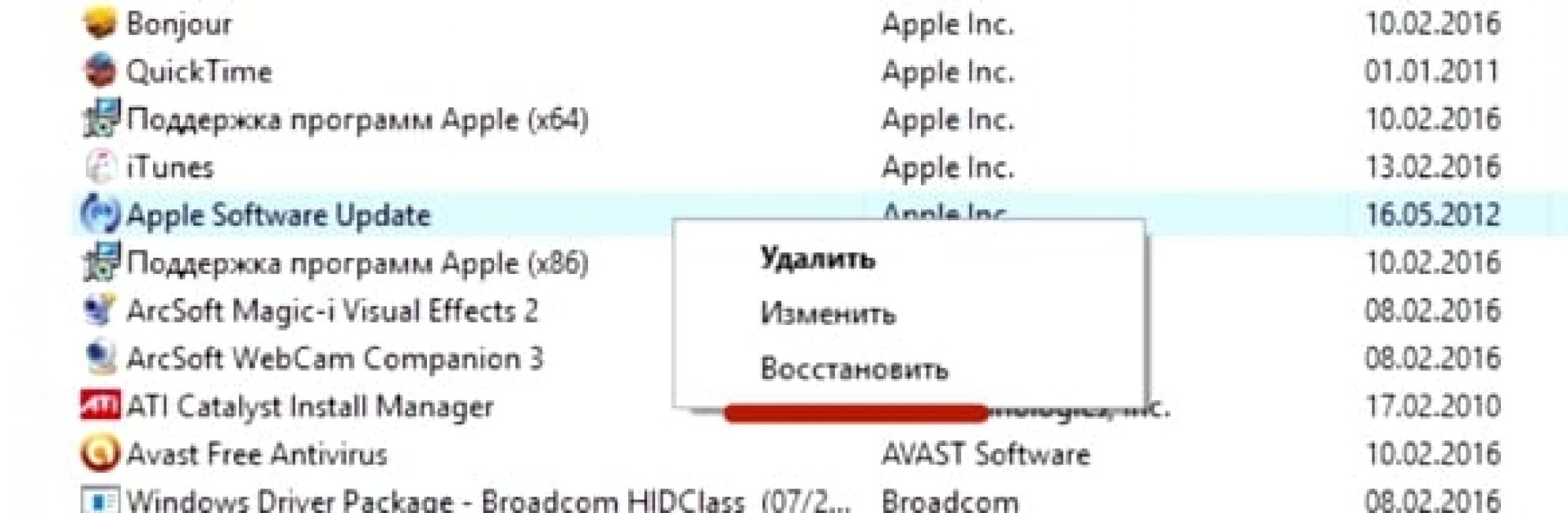
4 Tutup arsip, dan cobalah upaya untuk menginstal iTunes.
5 Program ini dipasang dengan bebas di komputer.

Program iTunes yang perlu Anda unduh dari situs resmi.
Saat memasang Aytyuns, kesalahan paket Windows Installer "crash". Untuk mengatasi masalah ini, tindakan di atas harus dilakukan.
Pada saat yang sama, Anda tidak boleh menginstal pembaruan sistem melalui Internet. Mereka harus diunduh dengan atau.
Ini akan mencegah tampilan kesalahan paket installer Windows saat instalasi iTunes. pada Windows 7.
Kesalahan menginstal file dengan ekstensi MSI
Seperti disebutkan di atas, kesalahan dapat terjadi tidak hanya ketika menginstal iTunes, tetapi juga berusaha untuk menginstal program apa pun yang file Instalasi memiliki perpanjangan MSI.
File, dengan Extension.exe, diinstal tanpa masalah. Ini dijelaskan oleh fakta bahwa ketika bekerja dengan file MSI, utilitas untuk mengunduh msiexec.exe digunakan.
Penolakannya untuk bekerja dan mungkin menjadi penyebab kesalahan.
Jika kesalahan terjadi selama instalasi, maka alasannya terletak pada file instalasi. Utilitas berfungsi sebagaimana mestinya.
Pesan kesalahan dapat memiliki dua jenis:


Sebelum menghilangkan masalah, Anda perlu mendiagnosis pengoperasian utilitas instalasi.
Utilitas operasi diagnostik untuk menginstal file
Lihat juga: [Petunjuk] Bagaimana cara masuk ke mode aman di sistem operasi Windows (XP / 7/8/10)
Diagnostik dari pengoperasian utilitas instalasi adalah sebagai berikut:
- Kombinasi tombol "Win" + "R" harus dibuka jendela sistem untuk mengeksekusi perintah;

- Anda perlu memasukkan perintah layanan.msc di bidang, dan konfirmasi tombol OK;
- Di jendela tampilan layanan yang terbuka, Anda harus menemukan instalasi layanan Windows (di kasus ini, ini adalah Windows 7);

- Setelah layanan klik dua kali, jendela Pengaturan Layanan akan muncul. Semua parameter harus ditetapkan sebagai berikut, seperti yang ditunjukkan pada tangkapan layar;

Masalah di atas diselesaikan dengan pendaftaran ulang utilitas instalasi dalam operasi sistem Windows.. Proses pendaftaran ulang dilakukan dengan cara berikut:
Anda perlu membuka baris perintah, Anda dapat membukanya dengan beberapa cara: menggunakan tombol keyboard: "Windows" + "x", atau melalui peluncuran utilitas baris perintah, yang ada di folder Program Standar.
Selain metode ini, baris perintah dapat diluncurkan menggunakan perintah cmd.exe di jendela "Jalankan".

Dalam versi 32-bit sistem operasi cocok dengan perintah berikut:

Perintah untuk versi 32-bit
Dalam versi sistem 64-bit, Anda harus memasukkan:

Setelah menyelesaikan input perintah, Anda perlu mengkonfirmasi dengan menekan tombol Enter. Setelah konfirmasi, komputer harus di-boot ulang.
Menjalankan baris perintah dilakukan atas nama administrator. Garis komando tidak hanya memindai komputer untuk ketersediaan file yang rusakTetapi juga menggantinya untuk bilangan bulat. Untuk melakukan ini, perlu bahwa PC terhubung ke Internet.
Setelah memindai file dan penggantiannya telah selesai, Anda harus me-restart komputer. Setelah me-reboot, Anda perlu mencoba memulai file instalasi dengan ekstensi MSI.
Selain utilitas bawaan untuk memulihkan installer, penawaran Microsoft utilitas Feltewly.. Itu dapat diunduh di situs web resmi korporasi.
Perlu dicatat bahwa operasional pada Windows 7, XP, Vista.
Apakah kamu mempunyai: Tidak diketahui. Tidak diketahui.
Program pemulihan MSI.dll kompatibel dengan Anda sistem operasi
Msi.dll gejala kesalahan.
mSI.dll mengacu pada K. fungsi spesifik. dan sumber daya yang memungkinkan aplikasi atau game berfungsi dengan baik pada PC Anda. Jika pustaka MSI.dll hilang atau rusak dengan alasan apa pun, kesalahan dapat terjadi. Jika kesalahan DLL pengguna terjadi, sebagai aturan, diberitahukan menggunakan pesan pop-up, yang memberikan informasi tentang kesalahan.
mSI.dll Error Screenshot.
Kesalahan MSI.DLL lain yang mungkin:
- MSI.dll gagal
- mSI.dll tidak ditemukan
- mSI.dll gagal menemukan
- hak Akses MSI.dll
- Tidak dapat menemukan MSI.dll
Cara Memperbaiki Kesalahan MSI.dll
Untuk memperbaiki kesalahan MSI.dll atau kesalahan lain yang terkait dengan file DLL secara otomatis, unduh dllkit, aplikasi pemulihan untuk pustaka DLL yang rusak dan memindai file DLL yang rusak atau hilang. Dllkit juga memeriksa apakah file DLL lain terdaftar di sistem Anda dan mencari kesalahan lain yang dapat menghambat sistem Anda berfungsi dengan baik. Setelah pemindaian dllkit selesai, itu akan membantu Anda memperbaiki kesalahan.
































